win10电脑添加蓝牙设备的方法
时间:2023-07-17 16:41:58作者:极光下载站人气:246
win10系统中可以进行多种设备的添加,比如可以添加打印机设备,以及蓝牙设备或者是其他的一些设备等,而想要进行添加蓝牙设备的话,我们需要进入都设备的窗口中进行添加即可,在添加蓝牙的时候,我们需要进入到蓝牙和其他设备的窗口中,之后通过电脑进行搜索连接蓝牙即可,如果你无法连接蓝牙的话就需要对蓝牙驱动程序进行更新或者是重新安装,将蓝牙功能打开之后,可以方便的进行听歌等设置,下方是关于如何使用win10添加蓝牙设备的具体操作方法,如果你需要的情况下可以看看方法教程,希望对大家有所帮助。
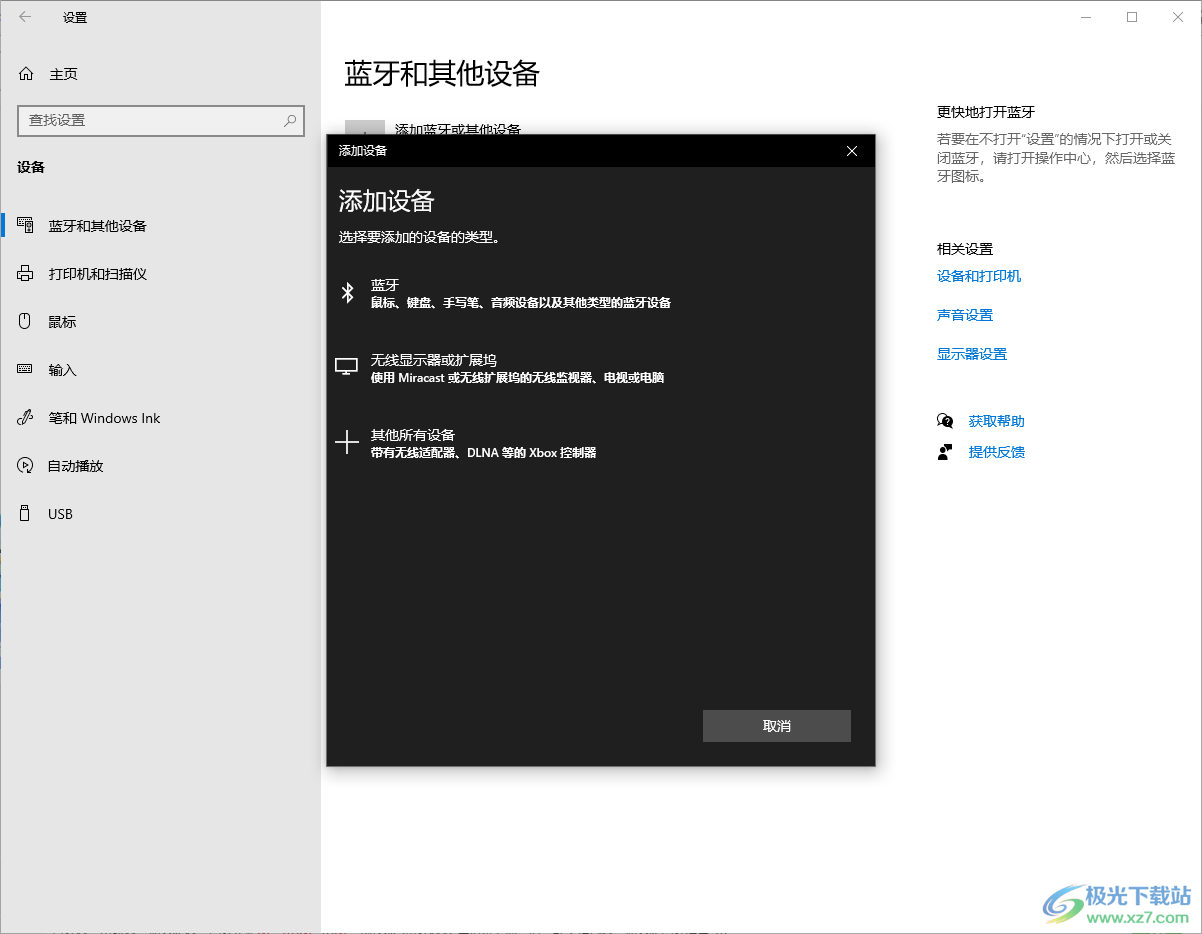
方法步骤
1.将电脑上的开始菜单打开,然后在窗口的左下角的位置将齿轮状的图标点击一下,进入到设置窗口中。
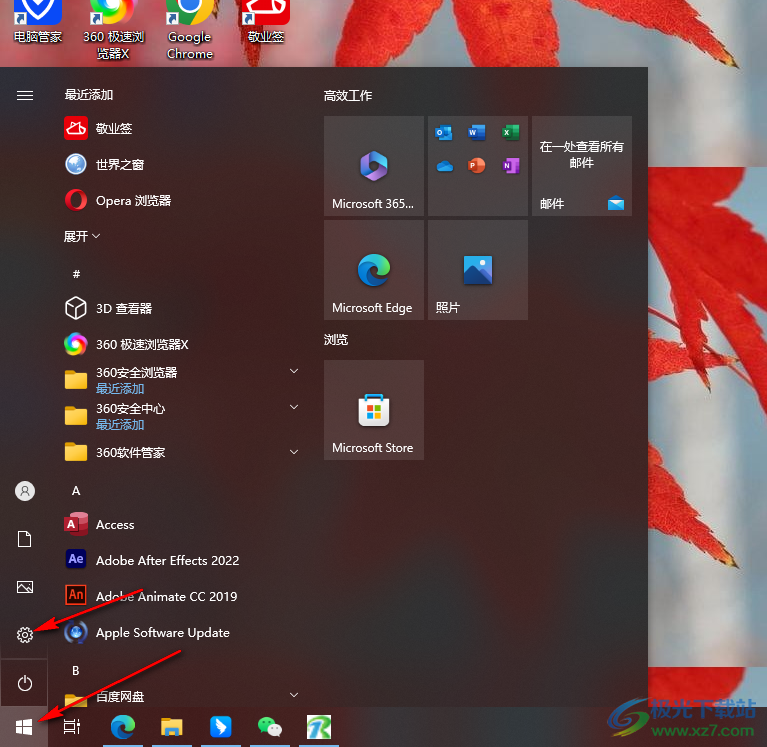
2.这时我们就会马上进入到设置的页面中,在该页面中我们可以看到有很多不同的功能选项,这里我们点击进入到【设备】窗口中。
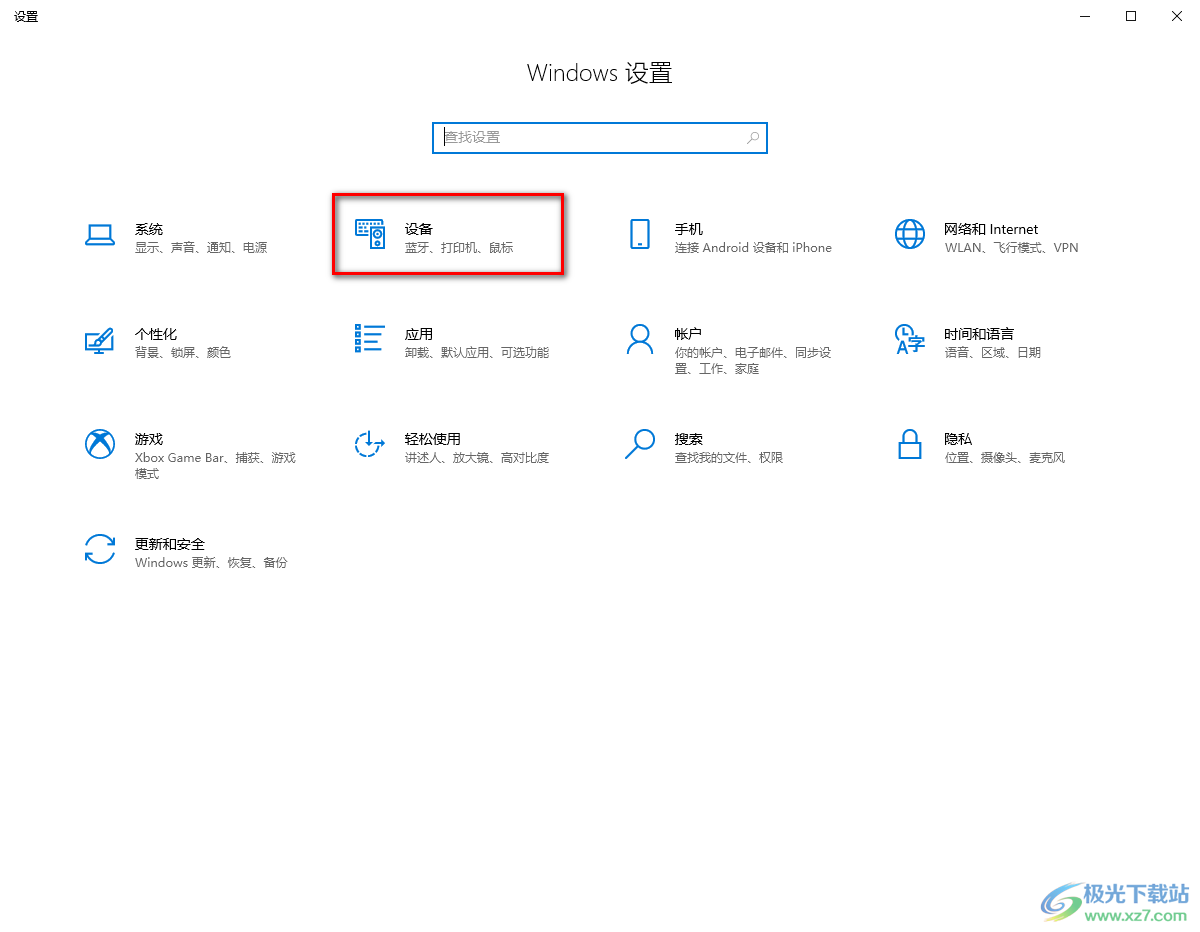
3.进入之后,在打开的页面左侧的位置将【蓝牙和其他设备】选项进行点击,然后在右侧的页面将【添加蓝牙或其他设备】选项进行点击进入。
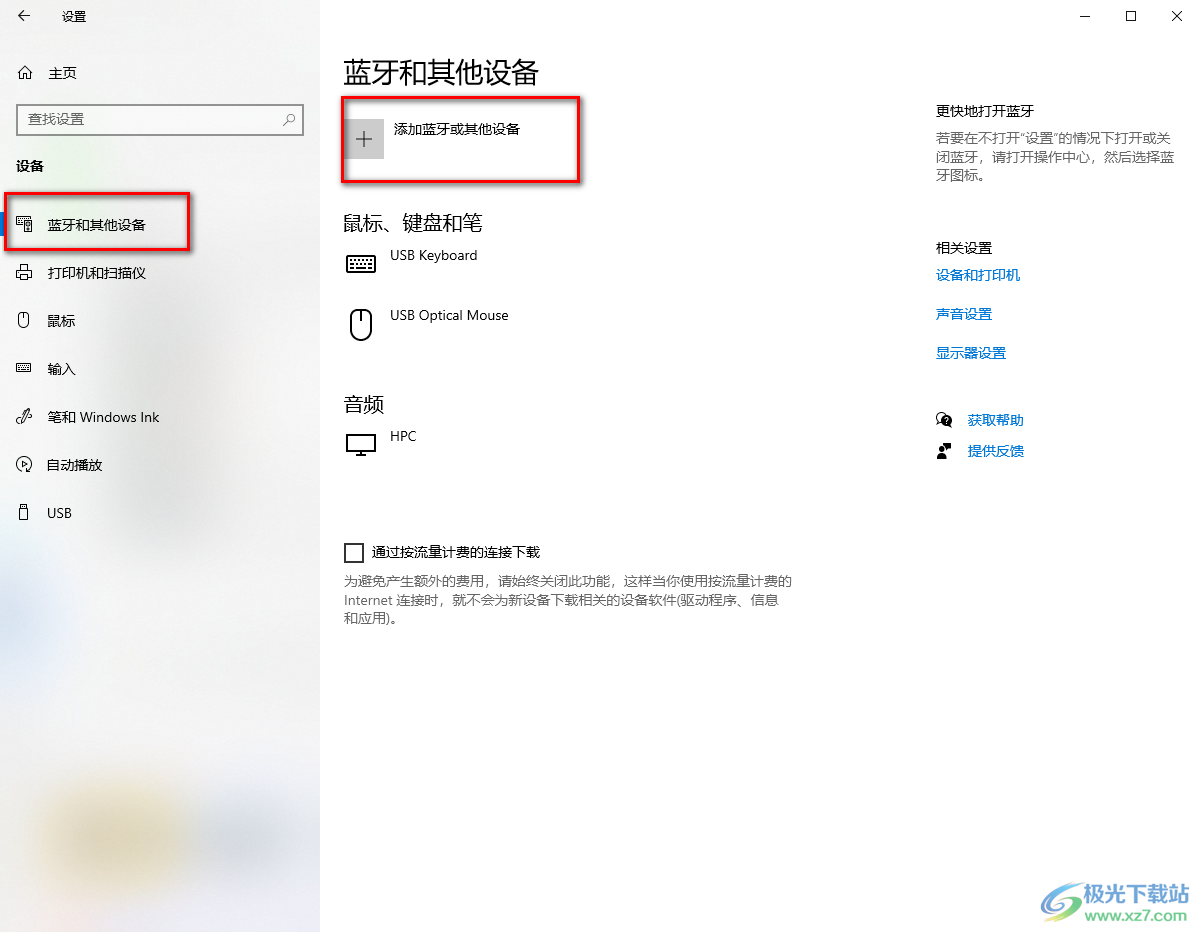
4.在页面上出现的添加设备的窗口中,我们点击【蓝牙】这一项选项进入就好了。
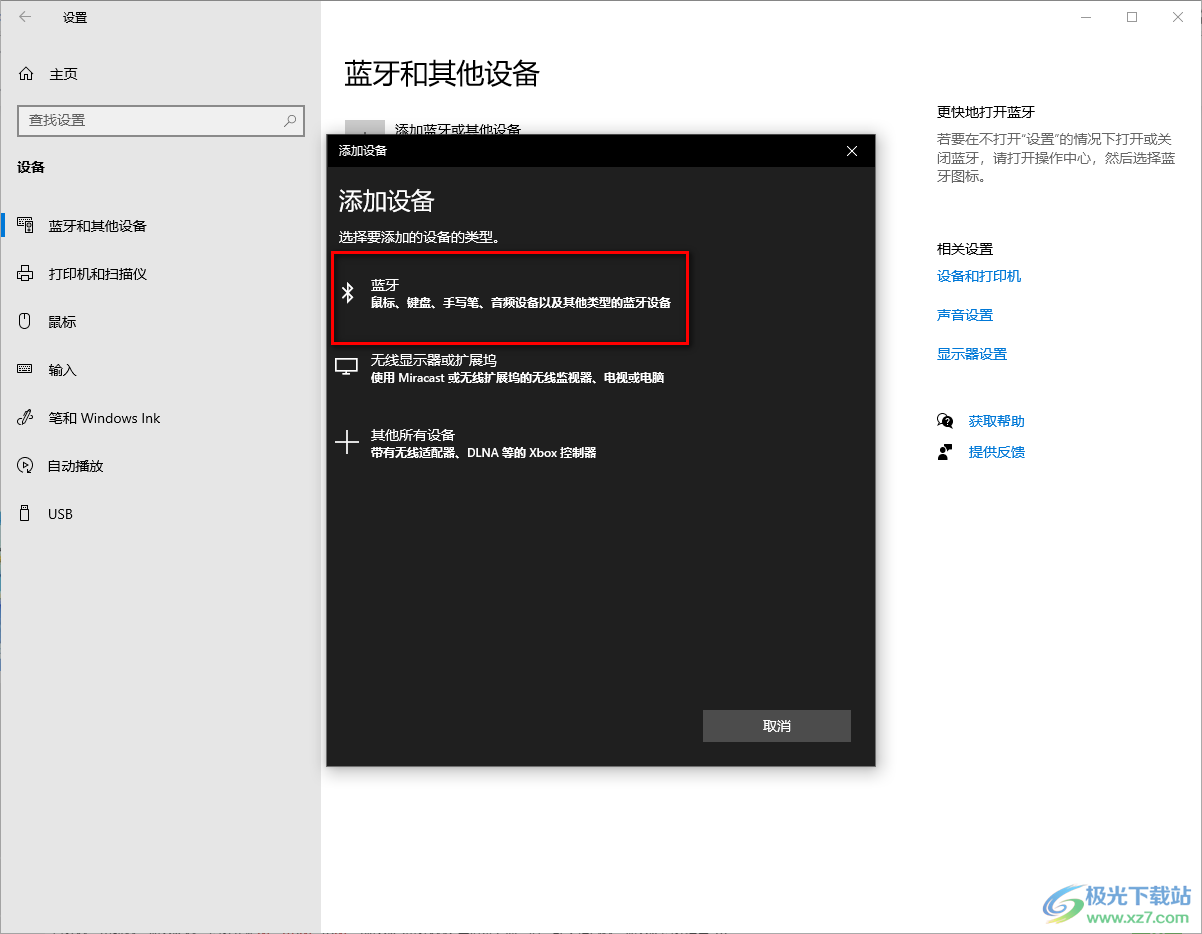
5.如果你发现你无法连接蓝牙的话,你需要进入都系统设备管理器中进行蓝牙驱动更新,或者是重新安装一个蓝牙驱动来解决这个问题。
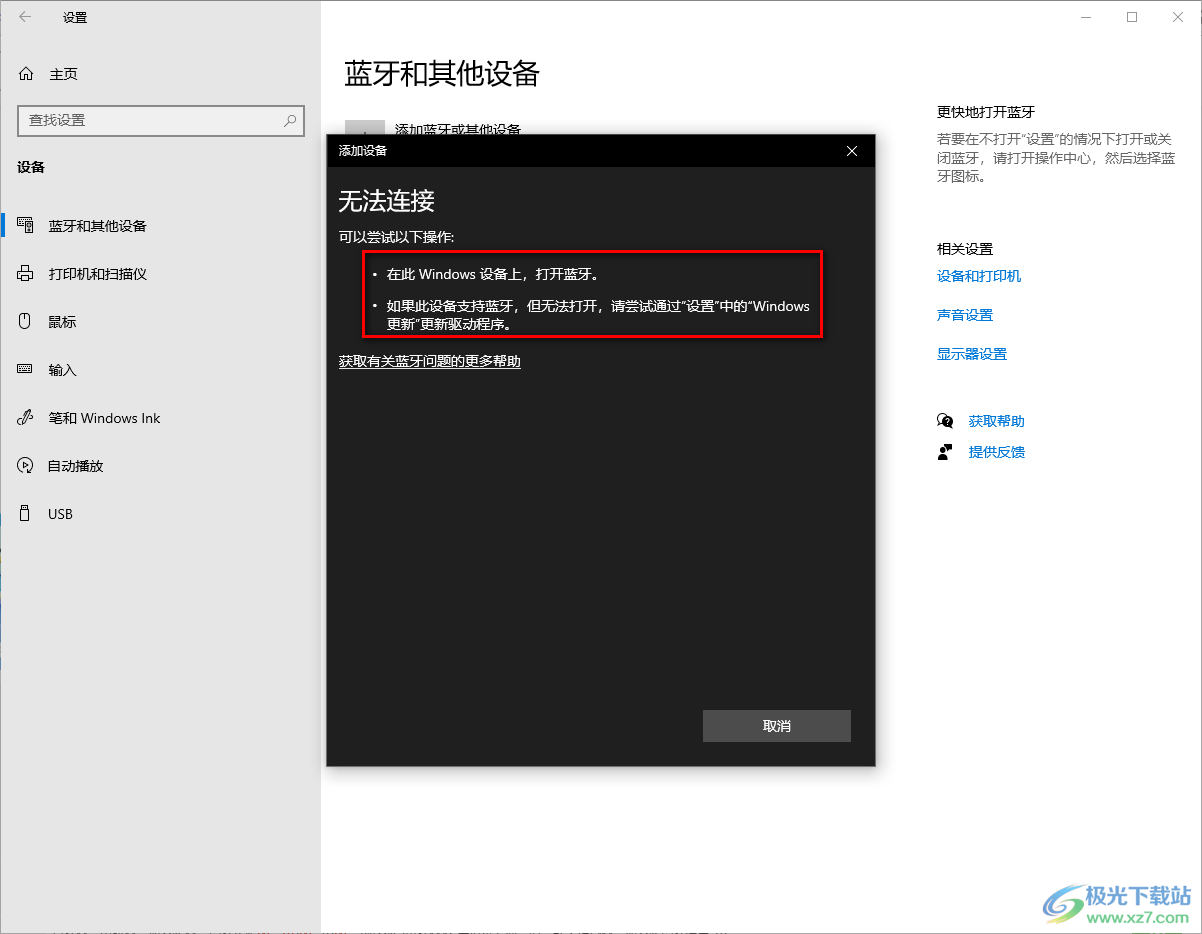
以上就是关于如何使用win10系统连接蓝牙功能的具体操作方法,一般在win10中都是提供了蓝牙功能的,当你想要进行蓝牙的连接时,我们需要进入到蓝牙和其他设备的窗口中进行蓝牙的连接就好了,感兴趣的话可以操作试试。

大小:4.00 GB版本:64位单语言版环境:Win10
- 进入下载
相关下载
热门阅览
- 1百度网盘分享密码暴力破解方法,怎么破解百度网盘加密链接
- 2keyshot6破解安装步骤-keyshot6破解安装教程
- 3apktool手机版使用教程-apktool使用方法
- 4mac版steam怎么设置中文 steam mac版设置中文教程
- 5抖音推荐怎么设置页面?抖音推荐界面重新设置教程
- 6电脑怎么开启VT 如何开启VT的详细教程!
- 7掌上英雄联盟怎么注销账号?掌上英雄联盟怎么退出登录
- 8rar文件怎么打开?如何打开rar格式文件
- 9掌上wegame怎么查别人战绩?掌上wegame怎么看别人英雄联盟战绩
- 10qq邮箱格式怎么写?qq邮箱格式是什么样的以及注册英文邮箱的方法
- 11怎么安装会声会影x7?会声会影x7安装教程
- 12Word文档中轻松实现两行对齐?word文档两行文字怎么对齐?
网友评论